Hoe u het afbeeldingswachtwoord opnieuw kunt afspelen in Windows 10
Zoals u wellicht al weet, is het mogelijk om u aan te melden bij uw Windows 10-account met een speciaal fotowachtwoord. Het afbeeldingswachtwoord is een ingebouwde beveiligingsfunctie waarmee u drie bewegingen kunt uitvoeren op een afbeelding die u hebt gekozen. U kunt de muisaanwijzer of uw vingers gebruiken om op de afbeelding te tekenen. Vandaag zullen we zien hoe u het afbeeldingswachtwoord dat u voor uw gebruikersaccount hebt ingesteld, opnieuw kunt afspelen.
Figuur 1. Het inlogscherm met Picture Password in Windows 10
 Misschien wilt u het wachtwoord opnieuw afspelen om uzelf eraan te herinneren welke gebaren u hebt ingesteld om u aan te melden bij uw gebruikersaccount. Hier is hoe het kan.
Misschien wilt u het wachtwoord opnieuw afspelen om uzelf eraan te herinneren welke gebaren u hebt ingesteld om u aan te melden bij uw gebruikersaccount. Hier is hoe het kan.
Afbeeldingswachtwoord opnieuw afspelen in Windows 10, moet u het volgende doen.
- Open instellingen.
- Ga naar Accounts -> Aanmeldingsopties.

- Ga aan de rechterkant naar het gedeelte Afbeeldingswachtwoord en klik op de knop Wijzigen.

- U wordt gevraagd uw huidige wachtwoord in te voeren.

- Nadat u het wachtwoord hebt ingevoerd, klikt u op de knop Opnieuw afspelen aan de linkerkant.
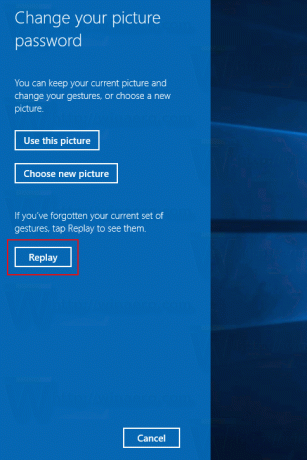
- Bekijk de demonstratie, volg de gebaren die op de afbeelding worden getoond en herhaal ze om uw huidige afbeeldingswachtwoord te bevestigen.

- Klik op de knop Annuleren aan de linkerkant om de pagina "Uw afbeeldingswachtwoord opnieuw leren" te sluiten.

Opmerking: de functie voor het wachtwoord voor afbeeldingen is niet beschikbaar wanneer uw computer lid is van een domein of als Windows is gestart in Veilige modus.
U kunt nog steeds een alternatieve aanmeldingsoptie gebruiken, zoals een gewoon wachtwoord, vingerafdruk of PIN. Klik op de link 'Aanmeldopties' om ertussen te schakelen:
Dat is het.


